■最新ファームウェア情報
現在のファームウェアは最新です(SW_V1.01.01)
———————————————————————
■ファームウェア バージョンの確認方法
1.本体[メニュー]ボタンを押して、メニュー画面を開きます。
2.[選択]ボタンを押して<ファームウェアバージョン>を選択し、[ok]ボタンを押します。
3.本体ディスプレイにバージョンが表示されます。
4.[ok]ボタンを押して、[メニュー]ボタンを押すと元の録画画面に戻ります。
■ファームウエアダウンロード
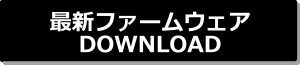
※現在はご利用いただけません。
■ファームウェア更新手順
ご注意(更新する前に必ずお読みください)
★ファームウェア更新には、必ず録画用とは別の8GB以上のSDHC規格に準拠したFAT32形式でフォーマットされたものをご使用ください。
★ファームウェアの更新は、本製品のUSBコネクタを電源に接続した状態で行ってください。 更新中に本製品の電源が落ちると、障害を起こす恐れがあります。
★更新後、ファームウェアを古いバージョンに戻すことはできません。
★各種設定はアップデート後に初期設定となりますので、再度ご使用条件に合わせて、設定してください。
更新手順
1.上記「最新ファームウェアDOWNLOAD」のリンクよりファームウェアをお手持ちのパソコンへダウンロードしていただき、解凍します。回答したフォルダの中に「ファイル名:SD_CarDV.bin」を確認いただけます。
2.上記ファイルをmicroSDHCカードへ保存します。ファームウェア更新用のmicroSDHCカードは録画用のものとは別に8GB以上のSDHC規格に準拠したFAT32形式でフォーマットされたものをご使用ください。
3.本体の記録用microSDHCカードを抜取り、「2.」で準備したmicroSDHCカードを本体へ挿入します。
4.電源ケーブルのがしっかり接続されていることを確認して、お車のエンジンを始動(アクセサリー[ACC]電源をON)します。
5.本製品が起動し、SDHCカードを認識すると、自動的にファームウェアのアップデートが始まります。
6.アップデートが完了すると、本製品は自動的にシャットダウンします。
※更新後、SDHCカードからファームウェアのファイルは削除されます。
7.お車のエンジンを停止(アクセサリー[ACC]電源をOFF)し、SDHCカードを抜き、録画用のSDHCカードに差替えてください。
※先に使用していたSDHCカードの場合は再フォーマットの必要はありません。
8.本製品の起動後に、上記の「ファームウェア バージョンの確認方法」の手順に従い、ファームウェアのバージョンをご確認ください。